WPS文档如何插入偏旁部首 WPS文档中插入偏旁部首的方法
很多小伙伴在对文字文档进行编辑时都会选择使用Wps软件,因为在wps软件中我们不仅可以对文字文档中的文字以及段落进行设置。还可以在文档中添加各种内容,例如图片、表格或是符号等。有的小伙伴想要在文档中插入偏旁部首,但又不知道该在哪里找到相关设置。其实很简单,我们只需要打开“插入”工具,然后在其子工具栏中再打开符号工具,最后在“语文”页面中就能选择自己需要的偏旁部首了。有的小伙伴可能不清楚具体的操作方法,接下来小编就来和大家分享一下WPS Word在文档中插入偏旁部首的方法。
WPS文档中插入偏旁部首的方法
1、第一步,我们在电脑中点击打开WPS软件,然后在WPS页面中点击打开一个文字文档
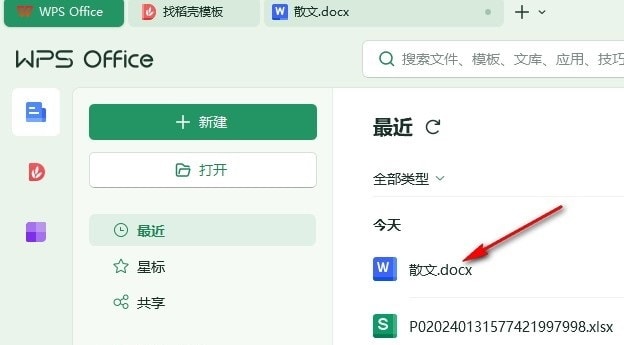
2、第二步,打开文字文档之后,我们在文档编辑页面中将鼠标光标放在需要插入偏旁部首的位置,再打开“插入”工具
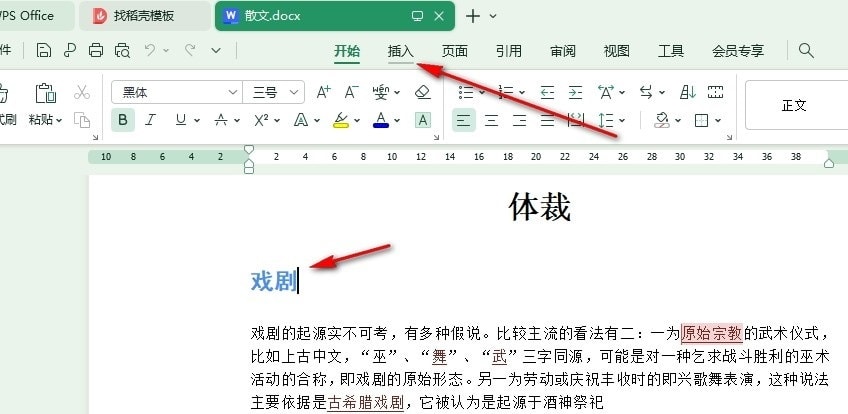
3、第三步,打开“插入”工具之后,我们在其子工具栏中找到“符号”工具,点击打开该工具
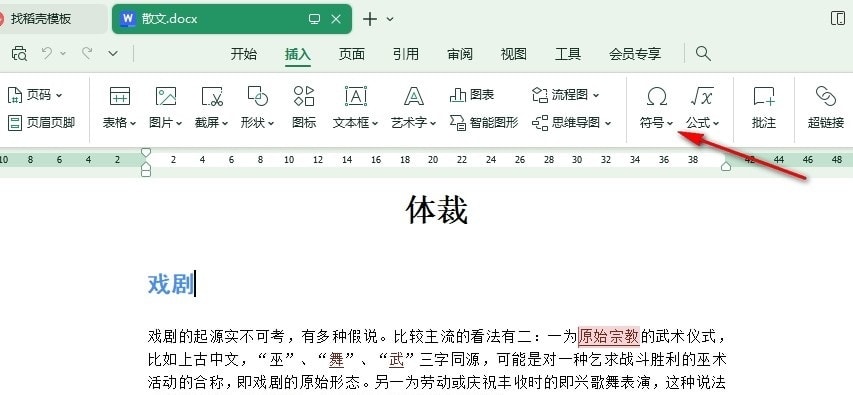
4、第四步,打开符号工具之后,我们在下拉列表中先点击“语文”选项,然后在语文页面中鼠标下划找到自己需要的部首,直接点击使用即可
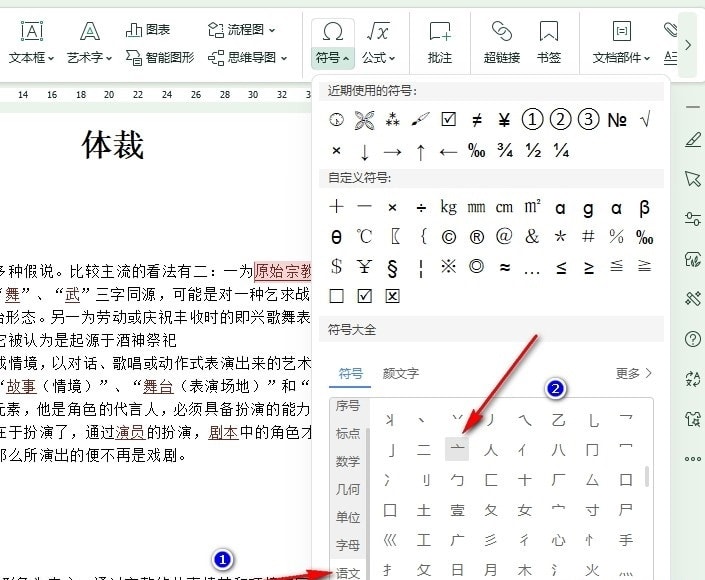
5、第五步,选择好偏旁部首并点击该部首之后,我们在文档页面中就能看到添加好的偏旁部首了




